ما هي شبكة VPN؟ مزايا وعيوب شبكة VPN الافتراضية الخاصة

ما هو VPN، وما هي مزاياه وعيوبه؟ لنناقش مع WebTech360 تعريف VPN، وكيفية تطبيق هذا النموذج والنظام في العمل.
عند استكشاف مشكلات الشبكة وإصلاحها، ستحتاج إلى البحث عن برامج تشغيل WiFi الخاصة بالكمبيوتر. إذا قررت أن برنامج تشغيل غير صالح هو سبب مشكلة الشبكة لديك، فيمكنك إعادة تثبيت برنامج تشغيل WiFi لإصلاح المشكلة.
على الرغم من أن إلغاء تثبيت برنامج تشغيل WiFi أمر سهل إلى حد ما، إلا أن إعادة تثبيته قد يكون مرهقًا. لذا، في مقال اليوم، سوف يرشدك موقع Quantrimang.com إلى كيفية إلغاء تثبيت وإعادة تثبيت برنامج تشغيل WiFi في نظام التشغيل Windows 11 بشكل صحيح.
كيفية إلغاء تثبيت برنامج تشغيل WiFi في Windows 11
الطريقة السهلة لحذف برنامج تشغيل WiFi هي من خلال "إدارة الأجهزة" . يمكنك استخدام "إدارة الأجهزة" لاستكشاف أخطاء برامج تشغيل Windows وإصلاحها، وعرض معلومات برنامج التشغيل، والمزيد.
لإلغاء تثبيت برنامج التشغيل اللاسلكي:
1. اضغط على Win + R لفتح Run .
2. اكتب devmgmt.msc وانقر فوق موافق لفتح "إدارة الأجهزة".
3. في "إدارة الأجهزة" ، قم بتوسيع محولات الشبكة.
4. انقر بزر الماوس الأيمن فوق برنامج التشغيل اللاسلكي وحدد "خصائص". اعتمادًا على الشركة المصنعة للكمبيوتر الخاص بك، قد يكون لديك برامج تشغيل لاسلكية من Intel أو غيرها.
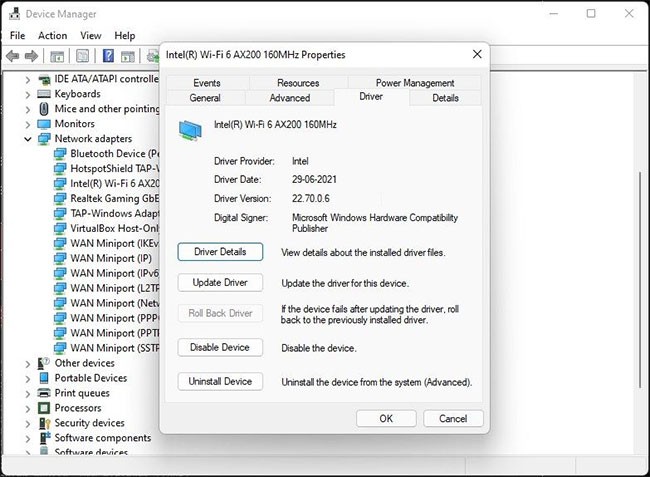
5. في نافذة الخصائص ، لاحظ اسم محول WiFi وإصدار برنامج التشغيل. هذه خطوة اختيارية، ولكن هذه المعلومات مفيدة إذا كنت تريد تنزيل برنامج التشغيل لإعادة تثبيته يدويًا.
6. انقر فوق موافق لإغلاق نافذة الخصائص.
7. في "إدارة الأجهزة" ، انقر فوق " عرض" > "الأجهزة حسب برنامج التشغيل" . سيؤدي هذا إلى عرض جميع الأجهزة حسب برنامج التشغيل.
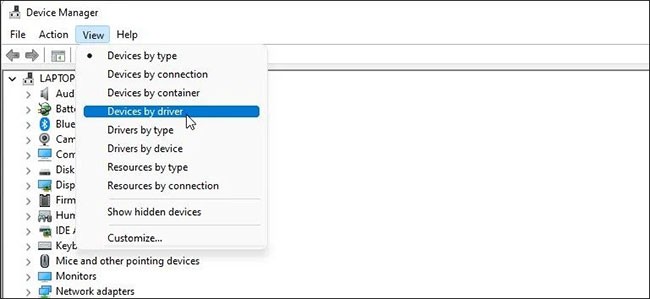
8. انقر بزر الماوس الأيمن على حزمة برنامج التشغيل oem20.inf (netwtw08.inf) لجهاز WiFi وحدد إزالة برنامج التشغيل.
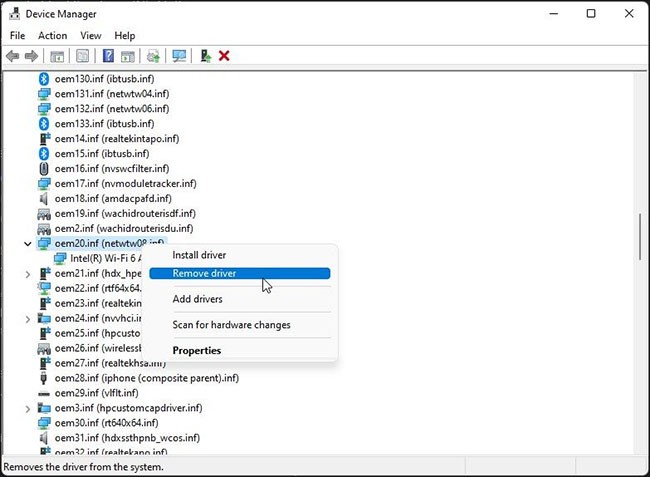
9. هنا، حدد خيار إلغاء تثبيت برنامج التشغيل هذا على أي أجهزة تستخدمه حاليًا وحاول فرض إزالة برنامج التشغيل هذا أثناء استمرار استخدامه بواسطة الأجهزة .
10. انقر فوق "إزالة" لإلغاء تثبيت برنامج التشغيل. قد تستغرق هذه العملية بضع ثوانٍ حتى تكتمل.
سيؤدي هذا إلى إلغاء تثبيت برنامج تشغيل WiFi بنجاح دون إزالة محول WiFi. سيعود نظام التشغيل Windows مؤقتًا إلى استخدام برنامج التشغيل اللاسلكي العام من Microsoft.
الخطوة التالية هي إعادة تثبيت برنامج تشغيل WiFi. هناك العديد من الطرق لتثبيت برامج تشغيل WiFi في Windows. على الرغم من إمكانية استخدام ميزة تحديث برنامج التشغيل في "إدارة الأجهزة"، إلا أنها ليست موثوقة للغاية.
فيما يلي طريقتان لتنزيل أحدث إصدار من برنامج تشغيل الشبكة اللاسلكية في نظام التشغيل Windows وتثبيته.
كيفية إعادة تثبيت برنامج تشغيل WiFi في Windows 11 باستخدام تحديثات Windows
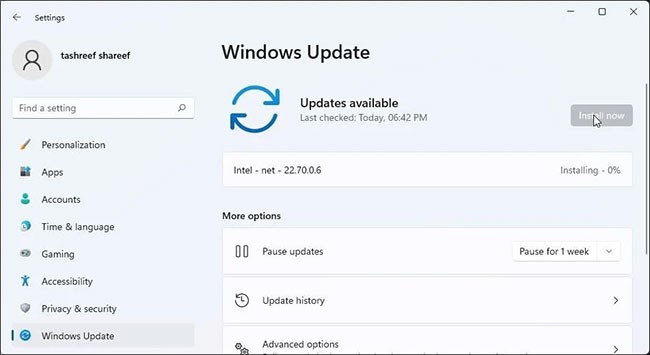
توفر Microsoft تحديثات هامة للنظام من جهات خارجية إلى جانب تحديثات Windows. يمكنك تنزيلها وتثبيتها من تطبيق الإعدادات. وهنا كيفية القيام بذلك.
1. اضغط على Win + I لفتح الإعدادات .
2. افتح علامة التبويب تحديثات Windows في الجزء الأيسر.
3. انقر فوق التحقق من وجود تحديثات . سيقوم Windows بعد ذلك بالبحث عن تحديثات النظام المفقودة وتنزيل تحديث برنامج التشغيل اللاسلكي لمحول WiFi الخاص بك. هذه عملية تلقائية، لذا يرجى الانتظار حتى اكتمال التثبيت.
كيفية إعادة تثبيت برنامج تشغيل WiFi يدويًا من موقع الشركة المصنعة

يمكنك أيضًا تنزيل أحدث إصدار من برنامج تشغيل WiFi وتثبيته من موقع الشركة المصنعة. على سبيل المثال، إذا كنت تستخدم محول WiFi من Intel، فيمكنك تنزيل برامج تشغيل أحدث من مركز التنزيل الخاص بشركة Intel.
الخطوات التالية مخصصة لبرامج تشغيل محول WiFi من Intel، ولكن يجب أن تنطبق على جميع بائعي محول WiFi.
لتنزيل حزمة برنامج تشغيل WiFi:
1. انتقل إلى صفحة مركز التنزيل الخاص بـ Intel .
2. أدخل رقم طراز محول WiFi الخاص بك في شريط البحث للعثور على كافة برامج التشغيل.
3. انقر فوق برامج تشغيل Wi-Fi لنظامي التشغيل Windows 10 وWindows 11 لمحولات Wi-Fi من Intel من نتائج البحث.
4. انقر فوق زر التنزيل لتنزيل حزمة برنامج تشغيل WiFi.
5. قم بتشغيل برنامج التثبيت واتبع الإرشادات التي تظهر على الشاشة لإكمال عملية التثبيت.
الآن سيكون لديك أحدث إصدار لبرنامج تشغيل WiFi على جهاز الكمبيوتر الخاص بك.
للتحقق من إصدار برنامج التشغيل، افتح "إدارة الأجهزة"، وانقر بزر الماوس الأيمن على محول WiFi وحدد "خصائص". بعد ذلك، افتح علامة التبويب "برامج التشغيل" للتحقق من إصدار برنامج التشغيل.
وبدلاً من ذلك، يمكنك أيضًا استخدام تطبيق مصاحب لمصنّع الكمبيوتر الخاص بك لتنزيل برامج تشغيل جديدة. على سبيل المثال، يتيح لك برنامج Vantage من Lenovo وبرنامج Support Assistant من HP البحث عن برامج تشغيل جديدة وتثبيتها مباشرة من التطبيق.
يؤدي Windows عملاً ممتازًا في إدارة متطلبات برامج تشغيل النظام تلقائيًا. ومع ذلك، غالبًا ما ستحتاج إلى إلغاء تثبيت برنامج تشغيل WiFi وإعادة تثبيته لأغراض استكشاف الأخطاء وإصلاحها. بإمكانك استخدام "إدارة الأجهزة" لإلغاء تثبيت برنامج التشغيل ثم إعادة تثبيته باستخدام تحديثات Windows.
ومع ذلك، إذا استمرت مشكلة الشبكة، فحاول استخدام مستكشف الأخطاء المدمج أو إجراء إعادة تعيين الشبكة لحل المشكلة.
ما هو VPN، وما هي مزاياه وعيوبه؟ لنناقش مع WebTech360 تعريف VPN، وكيفية تطبيق هذا النموذج والنظام في العمل.
لا يقتصر أمان Windows على الحماية من الفيروسات البسيطة فحسب، بل يحمي أيضًا من التصيد الاحتيالي، ويحظر برامج الفدية، ويمنع تشغيل التطبيقات الضارة. مع ذلك، يصعب اكتشاف هذه الميزات، فهي مخفية خلف طبقات من القوائم.
بمجرد أن تتعلمه وتجربه بنفسك، ستجد أن التشفير سهل الاستخدام بشكل لا يصدق وعملي بشكل لا يصدق للحياة اليومية.
في المقالة التالية، سنقدم العمليات الأساسية لاستعادة البيانات المحذوفة في نظام التشغيل Windows 7 باستخدام أداة الدعم Recuva Portable. مع Recuva Portable، يمكنك تخزينها على أي وحدة تخزين USB مناسبة، واستخدامها وقتما تشاء. تتميز الأداة بصغر حجمها وبساطتها وسهولة استخدامها، مع بعض الميزات التالية:
يقوم برنامج CCleaner بالبحث عن الملفات المكررة في بضع دقائق فقط، ثم يسمح لك بتحديد الملفات الآمنة للحذف.
سيساعدك نقل مجلد التنزيل من محرك الأقراص C إلى محرك أقراص آخر على نظام التشغيل Windows 11 على تقليل سعة محرك الأقراص C وسيساعد جهاز الكمبيوتر الخاص بك على العمل بسلاسة أكبر.
هذه طريقة لتقوية نظامك وضبطه بحيث تحدث التحديثات وفقًا لجدولك الخاص، وليس وفقًا لجدول Microsoft.
يوفر مستكشف ملفات Windows خيارات متعددة لتغيير طريقة عرض الملفات. ما قد لا تعرفه هو أن أحد الخيارات المهمة مُعطّل افتراضيًا، مع أنه ضروري لأمان نظامك.
باستخدام الأدوات المناسبة، يمكنك فحص نظامك وإزالة برامج التجسس والبرامج الإعلانية والبرامج الضارة الأخرى التي قد تكون مختبئة في نظامك.
فيما يلي قائمة بالبرامج الموصى بها عند تثبيت جهاز كمبيوتر جديد، حتى تتمكن من اختيار التطبيقات الأكثر ضرورة والأفضل على جهاز الكمبيوتر الخاص بك!
قد يكون من المفيد جدًا حفظ نظام تشغيل كامل على ذاكرة فلاش، خاصةً إذا لم يكن لديك جهاز كمبيوتر محمول. ولكن لا تظن أن هذه الميزة تقتصر على توزيعات لينكس - فقد حان الوقت لتجربة استنساخ نظام ويندوز المُثبّت لديك.
إن إيقاف تشغيل بعض هذه الخدمات قد يوفر لك قدرًا كبيرًا من عمر البطارية دون التأثير على استخدامك اليومي.
Ctrl + Z هو مزيج مفاتيح شائع جدًا في ويندوز. يتيح لك Ctrl + Z التراجع عن إجراءات في جميع أقسام ويندوز.
تُعدّ الروابط المختصرة مفيدةً لإزالة الروابط الطويلة، لكنها تُخفي أيضًا وجهتها الحقيقية. إذا كنت ترغب في تجنّب البرامج الضارة أو التصيّد الاحتيالي، فإنّ النقر العشوائي على هذا الرابط ليس خيارًا حكيمًا.
بعد انتظار طويل، تم إطلاق التحديث الرئيسي الأول لنظام التشغيل Windows 11 رسميًا.













